雨林木風w732位系統安裝圖文教程(圖解)
發布時間:2022-04-23 文章來源:xp下載站 瀏覽:
|
系統軟件是指控制和協調計算機及外部設備,支持應用軟件開發和運行的系統,是無需用戶干預的各種程序的集合,主要功能是調度,監控和維護計算機系統;負責管理計算機系統中各種獨立的硬件,使得它們可以協調工作。系統軟件使得計算機使用者和其他軟件將計算機當作一個整體而不需要顧及到底層每個硬件是如何工作的。 現在使用windows7系統的網友特別多,其中雨林木風w732位系統是最多網友喜歡使用的系統。小編自己也一直都在使用雨林木風的w732位系統,發現雨林木風w732位系統真的很棒,所以特意把雨林木風w732位系統安裝教程給網友們帶來了。網友們都快看教程來安裝系統吧。 1、打開下載的雨林木風ghost鏡像文件,右擊選擇“解壓到Ylmf_Win7_Ultimate_X86_201407.iso”。如圖1所示 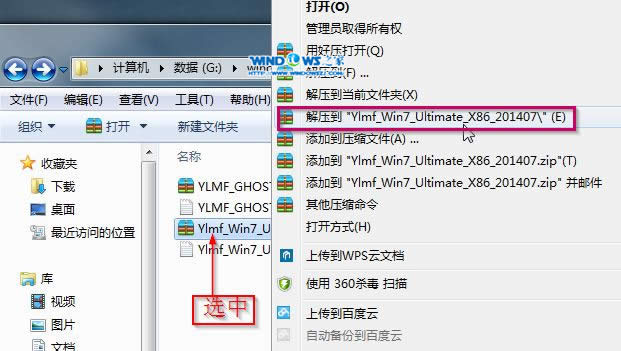 雨林木風w732位系統安裝教程圖1 2、雙擊“setup.exe”.如圖2所示 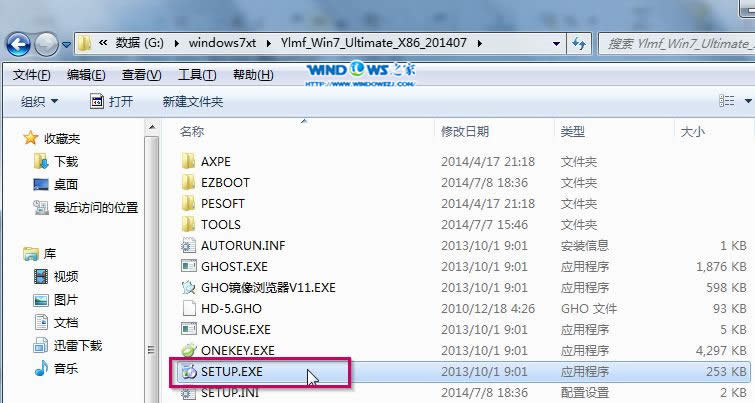 雨林木風w732位系統安裝教程圖2 3、點擊“安裝WIN7X86系統第一硬盤分區”。如圖3所示 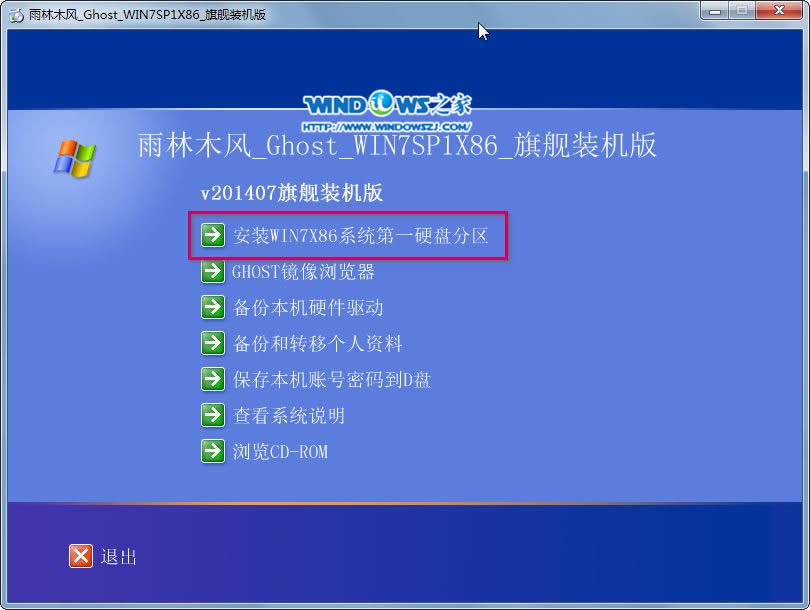 雨林木風w732位系統安裝教程圖3 4、選擇“安裝”,點擊“打開”之后選擇映像文件(擴展名為.iso),最后選擇“確定”。如圖4所示 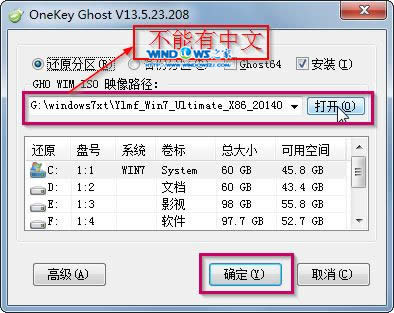 雨林木風w732位系統安裝教程圖4 5、選擇“是”。如圖5所示  雨林木風w732位系統安裝教程圖5 6、之后會是這樣一個進度條,如圖6所示 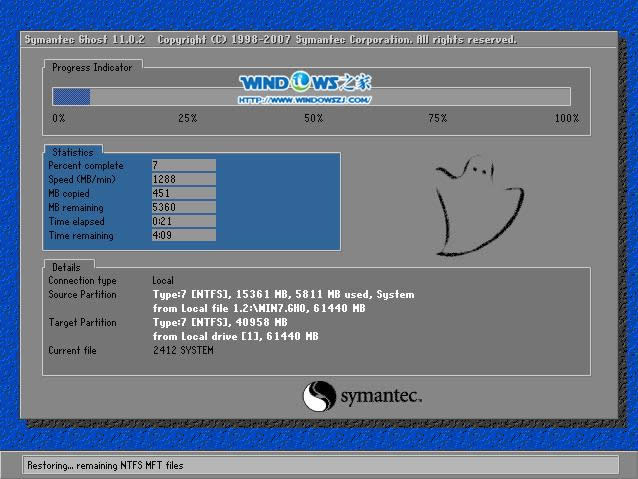 雨林木風w732位系統安裝教程圖6 7、等到100%就會彈出這個畫面,如圖7所示  雨林木風w732位系統安裝教程圖7 8、初始化,如圖8所示 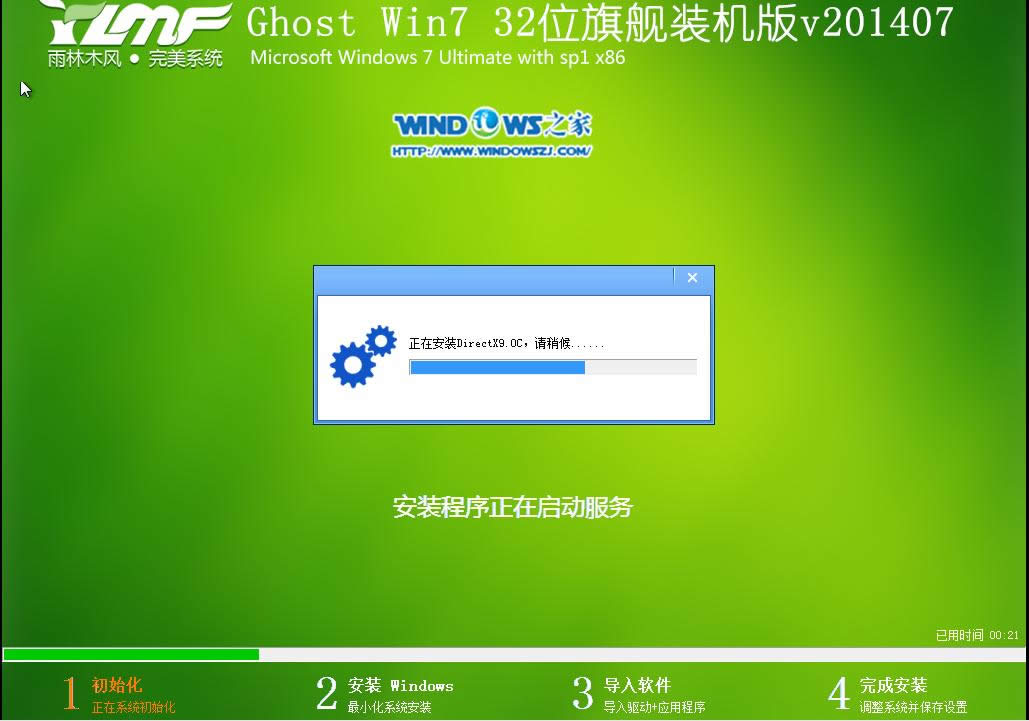 雨林木風w732位系統安裝教程圖8 9、安裝windows,如圖9所示  雨林木風w732位系統安裝教程圖9 10、導入軟件,如圖10所示 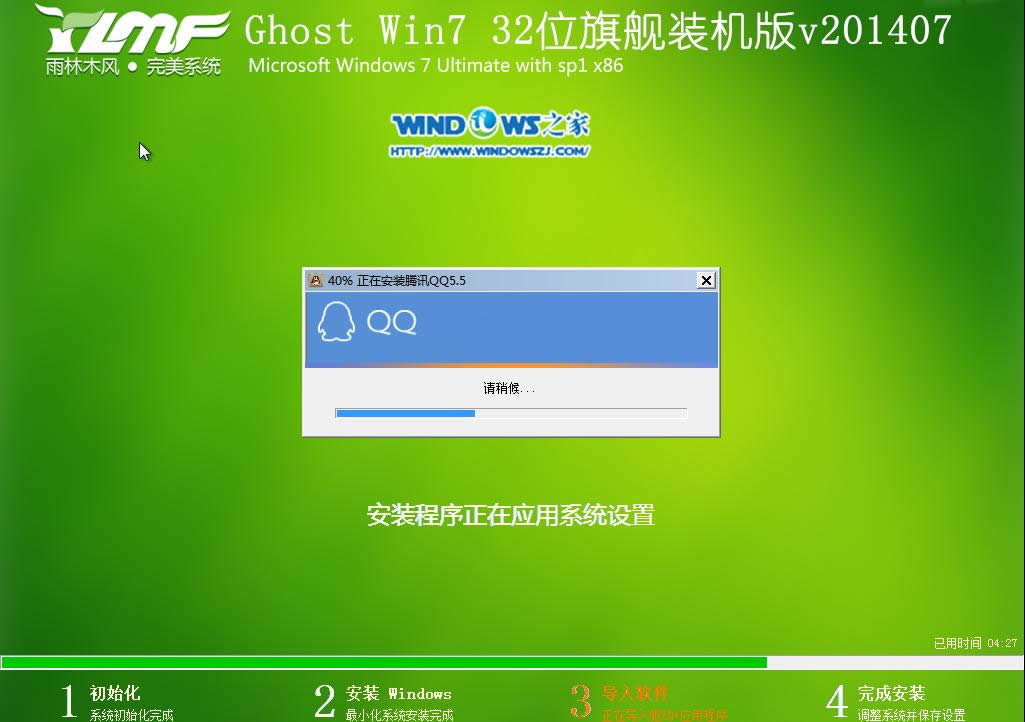 雨林木風w732位系統安裝教程圖10 11、安裝程序正在為首次使用計算機做準備—安裝程序正在檢查視頻性能。如圖11、圖12所示  雨林木風w732位系統安裝教程圖11 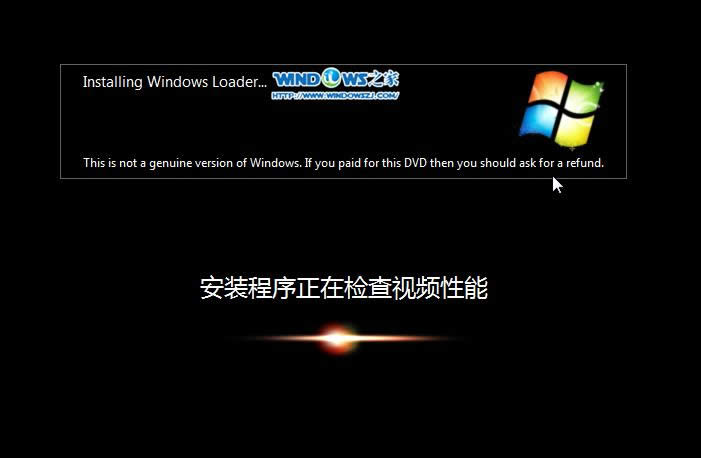 雨林木風w732位系統安裝教程圖12 12、出現這個畫面,雨林木風win7旗艦版 安裝win7系統成功了。如圖13所示  雨林木風w732位系統安裝教程圖13 以上的全部內容就是小編為網友們帶來的雨林木風w732位系統安裝教程了,雨林木風的w732位系統不僅好用,而且安裝起來一點也不麻煩。所以網友們都快去下載安裝使用林木風windows732位系統吧。在安裝系統過程中一定要認真哦,我們明天再見。 系統軟件一般是在計算機系統購買時隨機攜帶的,也可以根據需要另行安裝。 |

